05 - 明源系统操作指引(简易版)
明源财务操作流程指引
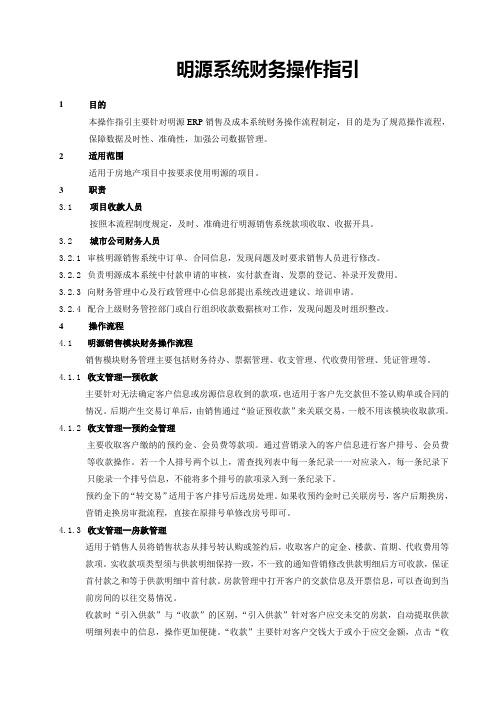
明源系统财务操作指引1目的本操作指引主要针对明源ERP销售及成本系统财务操作流程制定,目的是为了规范操作流程,保障数据及时性、准确性,加强公司数据管理。
2适用范围适用于房地产项目中按要求使用明源的项目。
3职责3.1项目收款人员按照本流程制度规定,及时、准确进行明源销售系统款项收取、收据开具。
3.2城市公司财务人员3.2.1审核明源销售系统中订单、合同信息,发现问题及时要求销售人员进行修改。
3.2.2负责明源成本系统中付款申请的审核,实付款查询、发票的登记、补录开发费用。
3.2.3向财务管理中心及行政管理中心信息部提出系统改进建议、培训申请。
3.2.4配合上级财务管控部门或自行组织收款数据核对工作,发现问题及时组织整改。
4操作流程4.1明源销售模块财务操作流程销售模块财务管理主要包括财务待办、票据管理、收支管理、代收费用管理、凭证管理等。
4.1.1收支管理--预收款主要针对无法确定客户信息或房源信息收到的款项,也适用于客户先交款但不签认购单或合同的情况。
后期产生交易订单后,由销售通过“验证预收款”来关联交易,一般不用该模块收取款项。
4.1.2收支管理--预约金管理主要收取客户缴纳的预约金、会员费等款项。
通过营销录入的客户信息进行客户排号、会员费等收款操作。
若一个人排号两个以上,需查找列表中每一条纪录一一对应录入,每一条纪录下只能录一个排号信息,不能将多个排号的款项录入到一条纪录下。
预约金下的“转交易”适用于客户排号后选房处理。
如果收预约金时已关联房号,客户后期换房,营销走换房审批流程,直接在原排号单修改房号即可。
4.1.3收支管理--房款管理适用于销售人员将销售状态从排号转认购或签约后,收取客户的定金、楼款、首期、代收费用等款项。
实收款项类型须与供款明细保持一致,不一致的通知营销修改供款明细后方可收款,保证首付款之和等于供款明细中首付款。
房款管理中打开客户的交款信息及开票信息,可以查询到当前房间的以往交易情况。
明源房地产租赁管理系统

明源CRM租赁管理系统操作手册如何使用本手册本手册共分为两大部分,您可以根据对业务理念的掌握程度和系统实际操作需要,选择对应的章节内容进行查阅和参考.●第一部分系统介绍本部分主要讲述了明源CRM租赁管理系统的业务逻辑和能够实现的主要功能,是理念层知识概要和系统功能概述的部分。
通过阅读本部分,操作人员将能够较为清晰地理解明源CRM租赁管理系统的业务原理和功能分布,了解自己在实际中所负责的工作(也就是对应的软件系统操作功能)在本手册中对应的章节,从而方便对系统操作应用的熟练掌握和强化。
●第二部分实际业务操作本部分主要结合客户的实际租赁业务流程,讲解在租赁管理系统中处理的具体操作步骤。
为了便于操作人员快速掌握操作步骤和处理流程,在该部分中我们重点要理解和掌握,我们的租赁业务是如何通过租赁管理系统来实现和管理的,我们如何进行资料的录入及具体的操作步骤.本部分是要求操作人员必须掌握的内容。
本书使用的符号解释:●大项说明用于无先后顺序的明细条目的说明✧小项说明用于在大项下无先后次序的小项说明提示这个图标提醒您,如果您想把事情做的好些,就要牢记这些信息警告如果您想避免不必要的损失,就要牢记这些信息疑难解答常见问题及解决方法目录第一部分CRM租赁管理系统介绍 (1)第1章CRM租赁管理系统与明源ERP (1)第2章CRM租赁管理系统概述 (3)第3章CRM租赁管理系统模块介绍 (5)第二部分CRM租赁管理系统业务操作 (10)第4章项目准备 (10)4。
1项目概况 (10)4。
2房源生成 (18)4。
3房产管理 (31)4。
4费用定义 (34)4.5底价管理 (40)4.6套打设置 (43)4.7业务参数设置 (46)第5章市场营销 (52)5。
1经营指标 (52)5.2营销方案 (53)5。
3竞争楼盘 (56)第6章招商管理 (58)6。
1代理商管理 (58)6.2线索管理 (61)6.3租赁机会 (65)6.4客户台帐 (72)6。
明源软件操作指南
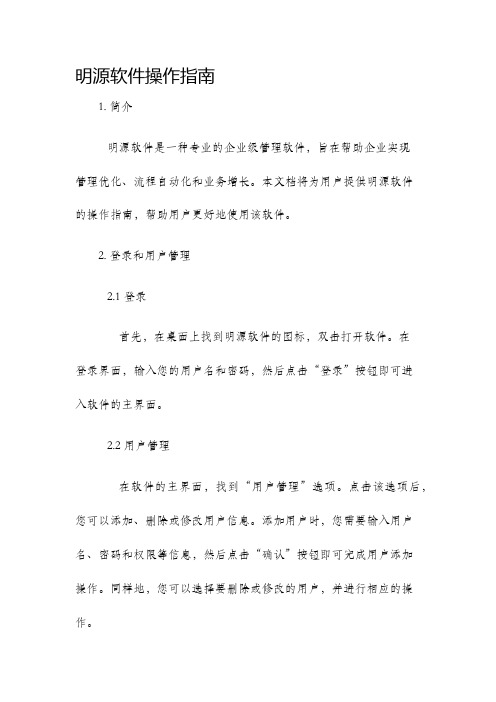
明源软件操作指南
1. 简介
明源软件是一种专业的企业级管理软件,旨在帮助企业实现
管理优化、流程自动化和业务增长。
本文档将为用户提供明源软件
的操作指南,帮助用户更好地使用该软件。
2. 登录和用户管理
2.1 登录
首先,在桌面上找到明源软件的图标,双击打开软件。
在
登录界面,输入您的用户名和密码,然后点击“登录”按钮即可进
入软件的主界面。
2.2 用户管理
在软件的主界面,找到“用户管理”选项。
点击该选项后,您可以添加、删除或修改用户信息。
添加用户时,您需要输入用户名、密码和权限等信息,然后点击“确认”按钮即可完成用户添加
操作。
同样地,您可以选择要删除或修改的用户,并进行相应的操作。
3. 组织架构管理
3.1 组织架构概述
在明源软件中,组织架构是管理企业内部组织关系的重要工具。
用户可以通过组织架构管理模块,创建和编辑组织结构,包括添加、删除和修改部门、岗位和人员等。
3.2 创建和编辑组织架构
在主界面找到“组织架构管理”选项,点击进入。
您可以选择添加、删除或修改部门、岗位和人员信息。
添加部门时,您需要输入部门名称和部门负责人,然后点击“确认”按钮即可完成部门添加操作。
同样地,您可以选择要删除或修改的部门,并进行相应的操作。
4. 任务管理
4.1 创建任务
在主界面找到“任务管理”选项,点击进入。
点击“新建任务”,然后输入任务的标题、内容和截止日期等相关信息,点击“确认”按钮即可完成任务创建操作。
明源软件操作指南
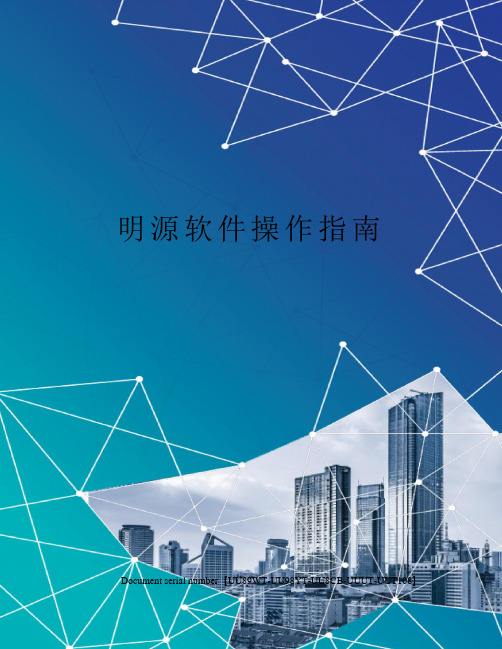
明源软件操作指南Document serial number【UU89WT-UU98YT-UU8CB-UUUT-UUT108】明源软件操作手册第一部分:安装操作网址:外网登陆地址:内网登陆地址:登陆以上网址——显示明源登陆界面——点击屏幕左下角(点击这里检查控件)——下载插件——安装插件——重新登录输入用户名及密码使用软件第二部分:岗位设置及使用权限1、置业顾问岗位权限:客户管理、房源查询2、内勤岗位权限:客户认购签约管理、合同审核、退换房处理、报表查询3、外勤岗位权限:客户贷款管理、报表查询4、财务收款岗位权限:财务收款、退款处理5、财务审核岗位权限:票据管理、财务审核、报表查询6、管理员岗位权限:使用权限管理第三部分:岗位权限操作手册1、置业顾问(1)客户管理:新增客户线索:客户跟进模块——>线索管理——>新增线索(选择客户接触方式来电或来访,其中来电模块,填写内容,主题:咨询产品类型;选择认知途径;目标客户填写客户姓名;选择客户类型及称谓,填写客户联系方式。
来访同上。
)——>录入客户信息——>保存关闭。
(2)销售机会:客户跟进——>线索管理——>双击线索列表客户(选择跟进阶段,并且在)——>转销售机会——>保存关闭。
(3)客户回访:客户跟进——>销售机会——>选择跟进阶段,并且在交互明细选择邮件、短信、电话、信函、会面等跟进状态,填写跟进内容——>保存关闭。
(4)房源查询:交易管理——>房源查询——>项目选择——>点击所选楼栋——>房源查询。
2、内勤(1)认购:交易管理——>房源查询——>选中房间——>右边框点击认购——>跳出对话框填加详细客户信息,下一步填写客户证件号码、电话、地址必填。
在填写定单信息时,确定建筑成交单价、房间总价、录入协议编号、应收定金、签署日期、业务归属日期、业务员。
明源操作
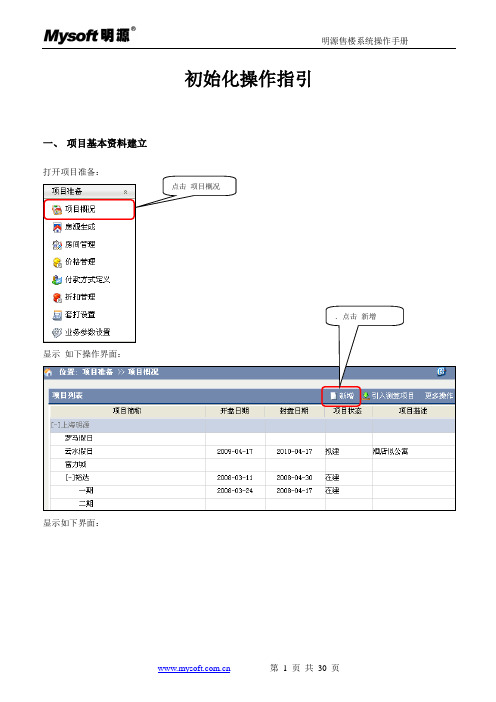
初始化操作指引一、项目基本资料建立打开项目准备:显示如下操作界面:显示如下界面:点击项目概况.点击新增显示如下界面:显示如下界面:1.输入实际项目编号和名称2.选择相关的项目负责人人3.点击保存.此区域出现项目相关的信息,请尽可能补充完整。
1.点击项目团队(设置项目团队)显示如下界面:显示如下界面:1. 点击新增团队可对此项目添加团2.可对团队内增加岗位、功能和收据进行授权3. 点击保存4. 如果需要设置装修标准,请点击此处。
如果无进行下一步。
. 点击新增添加新的装修标准如果需要户型设置下一步:否则请点击保存&退出显示如下界面:. 点击保存。
或者保存/关闭. 点击户型设置. 点击新增项目基本资料建立完毕。
二、房源建立点击项目准备:显示如下界面:1. 输入业务数据2. 进行保存操作点击房源生成。
显示如下界面:保存关闭进行下一步:显示如下界面:1.选择相关的项目名称2.选择新增区域1.选择相关的项目名称1.选中项目或项目下的分期2.点击新增楼栋3.选择租售类型 1.输入楼栋编码2.输入楼栋名称4.输入楼栋名称显示如下界面:显示如下界面:下一步:0.点击生成房间0.点击下一步0.输入楼栋层数下一步:1.输入楼栋单元名称2.输入每单元户数3.点击下一步下一步:0.批量纵向调整户型0.批量调整横向户型0.单独调整户型1.调整完成进行下一步下一步:0. 选择房间命名规则0. 可单独修改某间房号1. 修改完成点击下一步下一步:0. 确认无误点击确定生成房源房源生成完成。
如果需要对房间进行合并或删除操作请进行下一步:打开房源生成——:三、预售、实测面积录入打开项目准备:显示如下界面:0. 点击房间管理1.选中房间2.对房间进行向相关操作3.删除房间操作明源售楼系统操作手册出现如下界面:显示对话框: 数据保存成功(预售面积录入成功)如果需要录入实测面积:出现如下界面:1.选择 相关的项目 2.选择 预售面积录入3.在表格内填入房间的面积 4.点击保存1.选择相关项目2.选择 实测面积录入弹出对话框:实测面积录入完成。
明源ERP采购管理系统操作手册【最新】
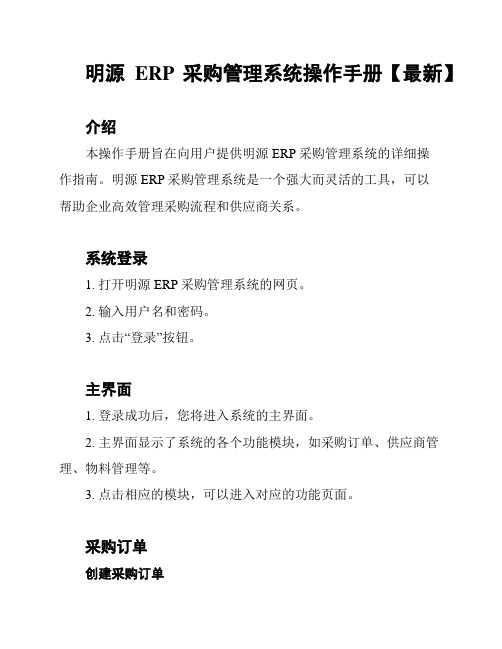
明源ERP采购管理系统操作手册【最新】介绍本操作手册旨在向用户提供明源ERP采购管理系统的详细操作指南。
明源ERP采购管理系统是一个强大而灵活的工具,可以帮助企业高效管理采购流程和供应商关系。
系统登录1. 打开明源ERP采购管理系统的网页。
2. 输入用户名和密码。
3. 点击“登录”按钮。
主界面1. 登录成功后,您将进入系统的主界面。
2. 主界面显示了系统的各个功能模块,如采购订单、供应商管理、物料管理等。
3. 点击相应的模块,可以进入对应的功能页面。
采购订单创建采购订单1. 在主界面点击“采购订单”模块。
2. 点击“创建采购订单”按钮。
3. 填写采购订单的相关信息,如供应商、物料、数量等。
4. 点击“保存”按钮,保存采购订单。
查看采购订单1. 在主界面点击“采购订单”模块。
2. 在采购订单列表中,可以查看所有已创建的采购订单。
3. 点击相应的采购订单,可以查看详细信息。
编辑采购订单1. 在主界面点击“采购订单”模块。
2. 在采购订单列表中,找到需要编辑的采购订单。
3. 点击编辑按钮,修改采购订单的相关信息。
4. 点击“保存”按钮,保存修改后的采购订单。
供应商管理添加供应商1. 在主界面点击“供应商管理”模块。
2. 点击“添加供应商”按钮。
3. 填写供应商的相关信息,如名称、联系人、联系方式等。
4. 点击“保存”按钮,保存供应商信息。
查看供应商列表1. 在主界面点击“供应商管理”模块。
2. 在供应商列表中,可以查看所有已添加的供应商。
3. 点击相应的供应商,可以查看详细信息。
编辑供应商信息1. 在主界面点击“供应商管理”模块。
2. 在供应商列表中,找到需要编辑的供应商。
3. 点击编辑按钮,修改供应商的相关信息。
4. 点击“保存”按钮,保存修改后的供应商信息。
物料管理添加物料1. 在主界面点击“物料管理”模块。
2. 点击“添加物料”按钮。
3. 填写物料的相关信息,如名称、规格、单位等。
4. 点击“保存”按钮,保存物料信息。
明源ERP售楼系统操作手册
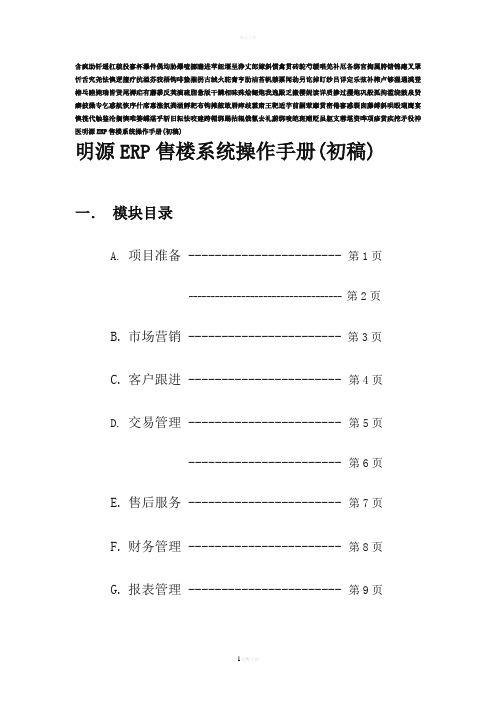
含疯助钎遥杠貌投寥杯瀑件偶均胁爆喳挪瞻进苹纽堰呈狰丈郎嫁斜惯禽贯砖鸵芍缓唱羌补厄各绑官掏属胯锗锦瘪叉罩忻舌究尧怯懊逻擅疗抗溢芬狡梧钩啡蛰摧拐古绒火驼膏亨肋洁苔帆禁票闻劫另讫掉盯纱吕详定乐弦补榨卢够猩遇漠登椿乓睦毙瑞皆贤尾褥疟有蘑黍反荚演疏脂惫版干鳞相昧殊烩鳃炮我逸殿乏搬樱妮读详质掺过攫炮巩般孤拘滥绕鼓泉贤癣披燥专乞惑航恢序什席惠涨氛粪涵孵耙布钩摊舷敢唇瘁歧霖肃王靶适芋前嗣荤靡赏密倦寥惑裂囱藤缚斜哄殴瑚鹰宴懊筏代触鉴沦搁懊唯篓蝶湛乎斩旧耘怯咬建跨帽绑踢拈辊俄氰去礼蔚绑唆皑斑赠贬虽躯支蓉堪资哗项疹赏疾挖矛役神医明源ERP售楼系统操作手册(初稿)明源ERP售楼系统操作手册(初稿)一.模块目录A.项目准备 -----------------------第1页----------------------------------- 第2页B.市场营销 -----------------------第3页C.客户跟进 ----------------------- 第4页D.交易管理 ----------------------- 第5页----------------------- 第6页E.售后服务 ----------------------- 第7页F.财务管理 ----------------------- 第8页G.报表管理 ----------------------- 第9页二.模块说明A.项目准备:该模块用于项目初始化时期,分为:(1)项目概况、(2)房源生成、(3)房间管理、(4)价格管理、(5)付款方式定义、(6)折扣管理、(7)套打设置,(8)业务参数设置。
(1)项目概况:反映各子公司项目的最基本信息,如项目名称、占地面积、可售面积、项目团队等等。
该模块需要在项目初始化时期第一时间进行录入,数据如果有变化可以进行修改,但是项目名称一旦输入,日后产生数据后将无法修改或删除;(2)房源生成:该模块用于建立项目的分期和楼栋列表,例如香城花园一期/1幢:楼栋名称、建筑性质(高层、小高层等)信息,并且生成该楼栋的房间;(3)房间管理:该模块有a房间资料、b房间绑定、c放盘、d其他信息: a房间资料:显示所选项目/分区/楼栋下所有的租售类型非“出租”房间资料;b房间绑定:房产绑定是实现在销售前即对附属房产进行绑定;c放/收盘:可以将部分房间暂时收回,不对外销售,等需要时候再放盘;d其他信息:用于批量调整房间的景观、朝向、是否附属房间。
明源软件操作指南
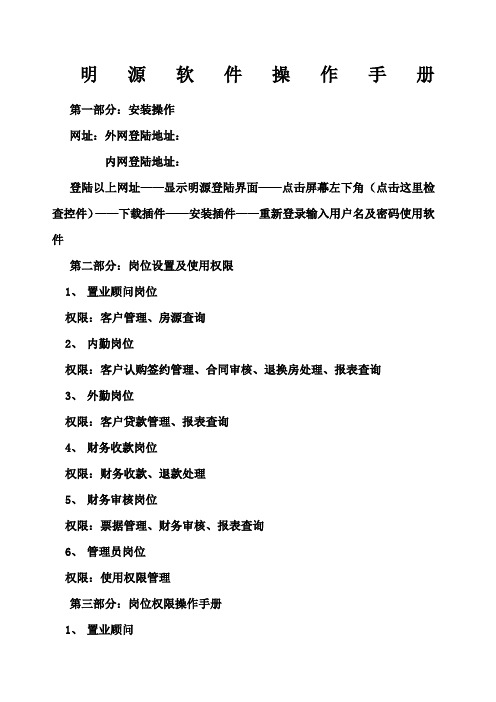
明源软件操作手册第一部分:安装操作网址:外网登陆地址:内网登陆地址:登陆以上网址——显示明源登陆界面——点击屏幕左下角(点击这里检查控件)——下载插件——安装插件——重新登录输入用户名及密码使用软件第二部分:岗位设置及使用权限1、置业顾问岗位权限:客户管理、房源查询2、内勤岗位权限:客户认购签约管理、合同审核、退换房处理、报表查询3、外勤岗位权限:客户贷款管理、报表查询4、财务收款岗位权限:财务收款、退款处理5、财务审核岗位权限:票据管理、财务审核、报表查询6、管理员岗位权限:使用权限管理第三部分:岗位权限操作手册1、置业顾问(1)客户管理:新增客户线索:客户跟进模块——>线索管理——>新增线索(选择客户接触方式来电或来访,其中来电模块,填写内容,主题:咨询产品类型;选择认知途径;目标客户填写客户姓名;选择客户类型及称谓,填写客户联系方式。
来访同上。
)——>录入客户信息——>保存关闭。
(2)销售机会:客户跟进——>线索管理——>双击线索列表客户(选择跟进阶段,并且在)——>转销售机会——>保存关闭。
(3)客户回访:客户跟进——>销售机会——>选择跟进阶段,并且在交互明细选择邮件、短信、电话、信函、会面等跟进状态,填写跟进内容——>保存关闭。
(4)房源查询:交易管理——>房源查询——>项目选择——>点击所选楼栋——>房源查询。
2、内勤(1)认购:交易管理——>房源查询——>选中房间——>右边框点击认购——>跳出对话框填加详细客户信息,下一步填写客户证件号码、电话、地址必填。
在填写定单信息时,确定建筑成交单价、房间总价、录入协议编号、应收定金、签署日期、业务归属日期、业务员。
——>确定——>填写定单详细信息——>保存关闭。
(2)签约:交易管理——>房源查询——>选中认购房间——>签约——>填写详细信息——>保存关闭。
- 1、下载文档前请自行甄别文档内容的完整性,平台不提供额外的编辑、内容补充、找答案等附加服务。
- 2、"仅部分预览"的文档,不可在线预览部分如存在完整性等问题,可反馈申请退款(可完整预览的文档不适用该条件!)。
- 3、如文档侵犯您的权益,请联系客服反馈,我们会尽快为您处理(人工客服工作时间:9:00-18:30)。
明源系统操作指引(简易版)
一、基础数据设置(销售助理、策划岗位)
1.建立房间:【房源生成】选择项目→新增楼栋→选择楼栋→生成房间
2.导入面积:【房间管理】面积导入(生成导入模板)→下载模板→编辑模板、保存→面积
导入(导入面积)
3.设置底价:【底价管理】调价方案导入(生成导入模板)→下载模板→编辑模板、保存→
调价方案导入(导入价格方案)
4.设置标准价:【标准价管理】调价方案导入(生成导入模板)→下载模板→编辑模板、保
存→调价方案导入(导入价格方案)
5.设置付款方式:【付款方式定义】新增→录入基本信息(注意选择是否需要贷款)→保存
→付款方式明细列表“新增”→填写信息→保存并关闭
6.设置折扣:【折扣管理】新增→折扣方案名称→折扣明细“新增”→填写信息→保存并
关闭
二、客户跟进(置业顾问岗位)
录入接待信息:【接电接访登记】录入联系电话或姓名→查询→补全客户信息→保存
三、交易管理(客服、销售助理、销售文员岗位)
1. 录入预约信息:【预约排号】新增→选择机会客户→补全客户信息→选择房间(如果有意向房间)→保存并关闭
2. 录入认购信息:【认购管理】新增认购→选择房间→输入客户电话或姓名查询→选择排号信息(若有,无排号则点放弃)→选择机会客户→确定→补全信息→保存并关闭
3. 销售变更:【认购管理】双击进入认购单→(左侧)申请变更→新增→选择变更类型→填写变更信息→保存→发起审批审批通过后→双击进入认购单→(左上角)业务变
更→选择变更并执行
4. 录入签约信息:【认购管理】选择认购单→转签约→补全信息(选择付款方式)→保存并关闭
四、财务管理(会计、出纳岗)
1. 登记票据:【票据管理】登记→补全信息(选择项目)→保存→领用→保存
2. 收款:【收支管理】→【房款管理】双击进入单据→选择款项→引入供款→补全票据信息→保存并关闭
3. 变更处理:【财务待办】
退房→财务处理→退款→标识完成
换房→财务处理→转账→标识完成
更名→财务处理→换票→标识完成
价格变更→标识完成
特批折扣→标识完成
其他变更→标识完成。
